
Для получения информации об общих параметрах для всех инструментов, присутствующих в Панели Инструментов, см Работа в Диалоговых Окнах Инструментов.
Зоны представляют собой 3D-элементы, отображаемые на плане этажа при помощи штриховок и штампов зон.

Для получения дополнительной информации см. Зоны.
Панель зоны Имя и расположение
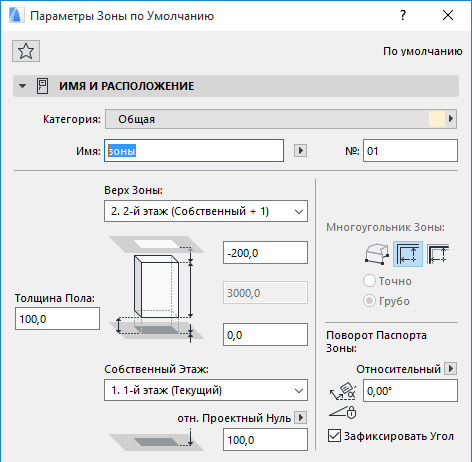
Категория зоны. Выберите категорию зоны, определенную в диалоге Параметры > Реквизиты элементов > Категории зон. Их определение включает имя категории, код, цвет, паспорт зоны и еще ряд параметров.
Для получения подробной информации см. Категория зон.
Имя зоны, Номер зоны(№). Укажите имя и номер индивидуально для каждой зоны.
По умолчанию равен
•Верх Зоны привязан к вышележащему этажу
•Собственным этажом является текущий этаж.
Для получения дополнительной информации см. Собственный этаж.
Собственным называется этаж, к которому привязан низ Зоны, но существует возможность смещения по вертикали нижней отметки в обоих направлениях.
Используйте управляющие элементы этой панели для изменения любого из этих значений, а также для определения геометрической формы и сложности элемента Зоны.
Верх зоны: Используйте эти элементы управления для установки либо привязки верха Зоны относительно Собственного этажа (Собственный+1, Собственный+2, и т.д.), либо для создания зоны фиксированной высоты (выберите “Не связан”).
В случае, если расположение и высота этажей в проекте будет изменена, все высоты связанных Зон будут откорректированы автоматически.
•Дополнительно можно указать смещение верха Зоны относительно этажа, к которому он привязан (высота Зоны изменится соответствующим образом). Это значение смещения может быть положительным, отрицательным или нулевым.
Поле ввода значения смещения не доступно, если Зона не имеет верхней привязки.
Высота. Укажите здесь общую высоту Зоны. (Для Зон с верхней привязкой это поле недоступно.)
•Значение высоты Зоны зависит от смещения верха или низа, если таковое присутствует. При изменении значения смещения верха для Зоны с верхней привязкой, или же смещения основания относительно Собственного этажа, эти изменения отразятся на значении высоты Зоны.
Толщина пола. Дополнительно можно указать значение Толщины пола (положительное или отрицательное). При этом основание Зоны будет смещено на эту величину. Кроме того это значение может отображаться в Паспорте Зоны.
•Если Зона имеет верхнюю привязку, отметка основания Зоны будет изменяться в зависимости от значений Толщины пола и смещения относительно Собственного этажа (верхняя отметка Зоны будет оставаться неизменной).
•При определении верха Зоны как не связанного, весь объем Зоны будет перемещаться вверх или вниз в зависимости от значения Толщины пола.
Собственный этаж
Выберите один из следующих возможных вариантов собственного этажа:
•текущий этаж: Собственным этажом Зоны будет считаться текущий этаж на момент ее размещения.
•Выберите этаж, к которому требуется привязать основание Зоны. Щелкните на Выбрать этаж, чтобы вызвать полный список всех этажей проекта, если они не были отражены в списке.
•Дополнительно можно указать смещение основания Зоны относительно Собственного этажа (При наличии верхней привязки, высота Зоны будет изменяться соответствующим образом.) При этом значение толщины пола будет оставаться неизменным.
Основание Зоны физически привязано к Собственному этажу. В случае, если расположение этажа будет изменено (например, будет переопределена отметка пола), расположение Зоны будет откорректировано автоматически (с соблюдением указанного смещения, если таковое имеется).
При удалении этажа, Зоны, для которых он являлся Собственным, будут удалены, как и все прочие элементы, располагавшиеся на этом этаже.
При изменении отметки Зоны таким образом, что она перемещается на другой этаж, происходит автоматическое переназначение Собственного этажа, наиболее соответствующего новому местоположению элемента. Для указания Собственного этажа, отличного от определяемого в зависимости от отметки Зоны, воспользуйтесь командой Переназначения собственного этажа.
См. Изменение Собственного Этажа Согласно Возвышению.
См. Переназначение Собственного Этажа.
Отметка основания [относительно Уровня привязки]: Установите высоту Зоны относительно Уровня привязки (по умолчанию это Проектный нуль). Щелчок на всплывающем меню в виде стрелки позволяет выбрать требуемый Уровень привязки.
Примечание: Уровни привязки определяются в диалоге команды Параметры > Рабочая среда проекта > Уровни привязки.
Примечание: Отметка основания показывает текущее возвышение основания Зоны. Таким образом данное значение является только инструментом расчета, а не привязки. При изменении расположения Уровня привязки, расположение Зоны не меняется.
Щелкните на одной из трех пиктограмм для выбора геометрического варианта построения зоны: Вручную, По внутренним поверхностям или По Линии привязки.
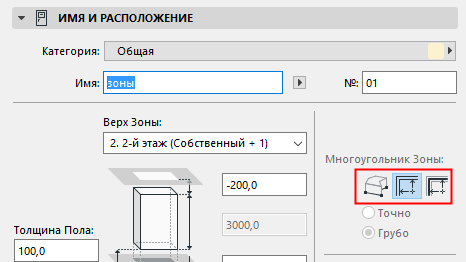
Воспользуйтесь Информационным табло для выбора одного из трех вариантов ручного построения многоугольника зоны: Многоугольника, Прямоугольника или Повернутого прямоугольника.
Для получения дополнительной информации см. Построение зон.
Показ Многоугольника Зоны (Точно/Грубо): Эти переключатели становятся активны только при использовании геометрического варианта построения по линиям привязки.
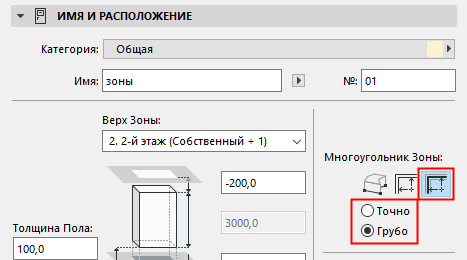
•Точно: Многоугольник зоны не будет показываться за пределами внутренних поверхностей ограждающих зону стен.
•Грубо: Многоугольник зоны будет отображаться полностью.
•Укажите угол поворота паспорта зоны.
•Воспользуйтесь выпадающим меню для выбора способа интерпретации этого значения угла поворота при размещении элемента:
- Относительно ориентации. Угол измеряется относительно Ориентированного вида
См. также Настроить Ориентацию.
либо
- Абсолютный согласно системе координат. Угол измеряется относительно точки (0,0) проектных координат.
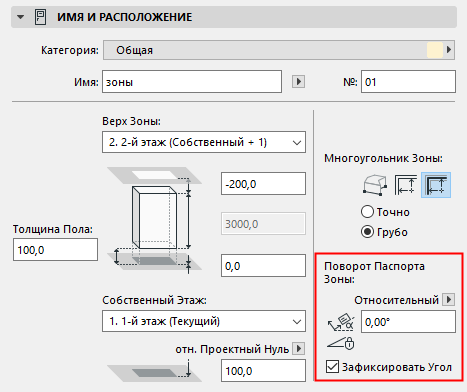
•Зафиксировать угол. Чтобы угол паспорта зоны оставался фиксированным относительно экрана, даже при повороте вида, отметьте маркер Зафиксировать угол. Не отмечайте этот маркер, чтобы паспорт зоны поворачивался вместе с видом.
См. Настроить Ориентацию.
Для получения дополнительной информации о паспортах зон см. Панель зоны Паспорт зоны.
В панели План этажа определяется внешний вид штриховки зоны на плане этажа.
•Нажмите эту кнопку, чтобы штриховка зоны имела контур.
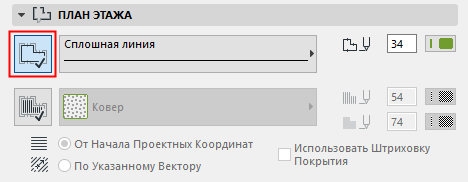
•Выберите тип линии и цвет контура из соответствующих всплывающих меню.
Образец штриховки (поверхности) зоны:
•Нажмите эту кнопку и выберите из всплывающего меню образец штриховки поверхности и фон зоны.
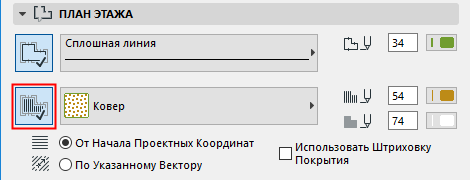
Примечание: В данном случае доступной является только та штриховка, которая определена как штриховка поверхностей в диалоговом окне команды Параметры > Реквизиты элементов > Образцы штриховки.
Для получения дополнительной информации см. Нанесение штриховки поверхностей.
Маркер Использовать штриховку покрытия: это означает, что штриховка Зоны на Плане этажа будет совпадать со штриховкой верхней поверхности, определенной для 3D-отображения Зоны в панели Модель.
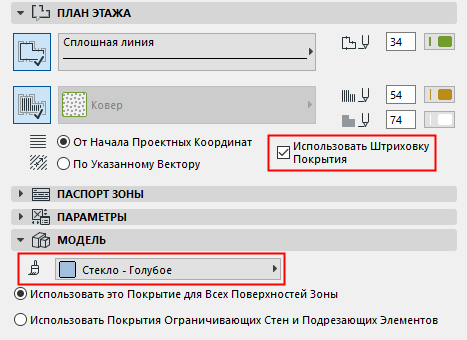
Примечание: Отметка этого маркера также влияет на воспроизведение 3D-модели: если Вы присвоили специальную ориентацию штриховки с помощью кнопок Ориентация штриховки (см. далее), то это отразится на 3D-штриховке.
Ориентация штриховки. Выберите одну из этих двух альтернативных кнопок для указания способа воспроизведения векторной штриховки поверхностей:
•От начала проектных координат. Образец штриховки берет свое начало относительно проектных координат и будет показана та часть штриховки, которая попадает в пределы области штриховки. Манипулятор штриховки отсутствует.
•По указанному вектору. При выборе этого варианта штриховка поверхности будет содержать манипулятор при размещении зоны на плане этажа. С его помощью Вы можете изменять ориентацию штриховки; для этого выберите манипулятор и переместите его. (Используйте пиктограмму Перемещение подэлемента в локальной панели.)
Манипуляторы штриховки показываются только в том случае, когда активирована команда Вид > Параметры вывода на экран > Векторы штриховки.
Для получения дополнительной информации см. Установка ориентации векторной или символьной штриховки.
Используйте управляющие элементы этой панели для определения формата текста паспорта зоны.
Первое поле содержит имя паспорта зоны. Здесь Вы не можете заменить паспорт на другой; приведенный паспорт ассоциируется с категорией зоны, которую Вы выбрали в панели Имя и расположение.
Примечание: Паспорта зон приписываются категориям зон в диалоговом окне команды Параметры > Реквизиты элементов > Категории зон.
Для получения дополнительной информации см. Категория зон.
Выберите тип шрифта, кодировку шрифта, толщину пера и размер шрифта для текста паспорта зоны.
Использовать цвет символа. Отметьте этот маркер, чтобы использовать цвета, определенные для паспорта зоны в диалоге команды Параметры > Реквизиты элементов > Категории зон.
Для получения дополнительной информации см. Категория зон.
Параметры. Для настройки текущих параметров паспорта зоны используйте эти параметры. В зависимости от GDL-скрипта паспорта зоны (и Вашей языковой версии ARCHICAD) содержимое списка параметров может изменяться. Задаваемые параметры оказывают влияние, как на внешний вид, так и содержимое паспорта зоны. Параметры в списке позволяют включать или отключать те или иные возможности, что сразу же отображается в просмотровом окошке.
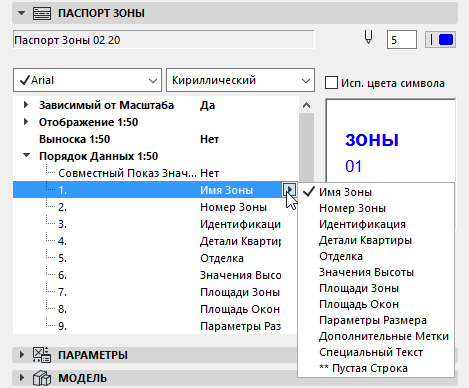
Примечание: Для установки единиц представления площадей зон в паспортах зон используйте диалог команды Параметры > Рабочая среда проекта > Размерные числа.
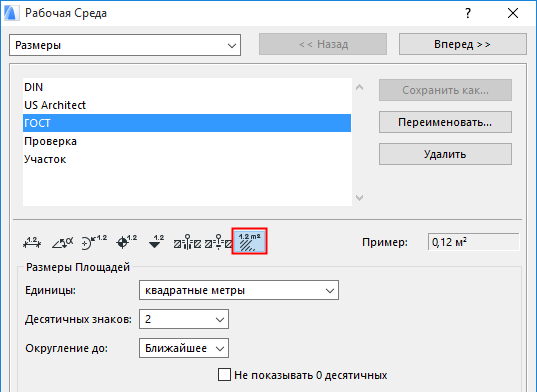
Примечание: Настройка параметров паспорта зоны будет потеряна, если Вы измените категорию зоны. В этом случае параметры паспорта зоны примут те значения, которые они имеют в категории зоны.
Окно предварительного просмотра дает визуальное представление о паспорте зоны согласно его представлению на плане этажа.
См. также Перемещение паспортов зон.
Панель зоны Специальные параметры
В панели Параметров могут содержаться дополнительные графические настройки, доступные для текущего Паспорта Зоны. Эта панель становится доступной только в том случае, когда параметрический объект паспорта зоны имеет специальный скрипт.
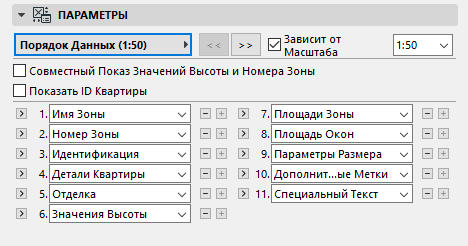
Панель Модель управляет 3D-видом Зон, включая выбор Покрытий и отмену подрезки.
Воспользуйтесь выпадающим меню выбора покрытия для отображения Зоны.
Для получения дополнительной информации см. Объемное изображение зоны.
•Использовать это покрытие для всех поверхностей зоны Выберите этот вариант, чтобы все поверхности 3D-зоны показывались с использованием одного покрытия, выбранного с помощью расположенного выше всплывающего меню.
•Использовать покрытия ограничивающих стен и подрезающих элементов: Выберите этот вариант, чтобы для отдельных поверхностей зоны использовались покрытия соответствующих поверхностей элементов, ограничивающих или подрезающих зону.
Для получения дополнительной информации см. Подрезка зоны другими элементами.
Панель зоны Вычисление площади
Панель Вычисление площади позволяет проверить измеряемую площадь зоны и откорректировать величины, которые участвуют в вычислениях.
Измеряемая чистая площадь. В этом поле приводится чистая площадь зоны.
•При автоматическом распознавании (построении) зоны это та площадь, которая находится в пределах ограничивающих стен.
•При ручном вычерчивании зоны это та площадь, которая находится в пределах периметра зоны.
Вычитаемая площадь. В этих полях предоставляется информация для вычисления чистой площади зоны. Здесь указывается, на сколько и какими именно элементами должна уменьшаться исходная площадь зоны:
•Отдельно стоящие в зоне стены и колонны. Пространство, занимаемое стенами и колоннами, может быть вычтено частично или полностью из площади зоны с помощью соответствующих управляющих элементов диалоговых окон установки параметров стен и колонн.
Для получения дополнительной информации см. Панель стены Модель иПанель колонны Модель.
•Штриховка. Вы можете вычесть из общей площади зоны часть ее поверхности, занятой заштрихованной областью, как это указано в диалоговом окне установки параметров штриховки.
•Низкие потолки. Если зона подрезана крышей, площадь зоны может быть уменьшена соответствующим образом согласно установкам диалогового окна команды Параметры > Рабочая среда проекта > Зоны.
Для получения дополнительной информации см. Зоны.
Уменьшенная площадь. В этом поле приводится величина, полученная вычитанием суммарного значения величин из Вычитаемой площади (суммарное значение величин уменьшения площади в связи с наличием стен, колонн, штриховки и низких потолков) из Измеряемой чистой площади.
Уменьшить на. Этот маркер и числовое поле позволяют вручную уменьшить вычисляемое значение (укажите в поле процент уменьшения площади зоны). В результате получим Вычисленную площадь.
Примечание: Для того, чтобы активировать произведенные уточнения в вычислении площади зоны, выберите команду Конструирование > Обновить зоны.
Для получения дополнительной информации см. Обновление зон.
Вычисленная площадь. В этом поле приводится окончательное вычисленная площадь зоны, учитывая все приведенные выше характеристики.
Панель Категорий и Свойств Зоны